Phần mềm Viber cài đặt trên máy tính có riêng âm thanh cho tin nhắn và cuộc gọi hay kể cả âm thanh khi người khác gửi sticker. Mỗi âm thanh đều khác nhau và được tách biệt mục quản lý riêng. Thường thì những âm thanh này được cố định và không có tùy chọn thay đổi trong phần thiết lập của Viber.
Tuy nhiên người dùng vẫn có thể đổi lại âm thanh tin nhắn, âm thanh cuộc gọi trên Viber theo ý thích của mình bằng các thao tác rất đơn giản và dễ thực hiện. Theo đó chúng ta sẽ đổi trực tiếp trong mục dữ liệu cài đặt Viber ở từng thư mục âm thanh khác nhau. Bài viết dưới đây sẽ hướng dẫn bạn đọc cách đổi âm thanh tin nhắn, cuộc gọi trên Viber.
- Cách tắt âm thanh thông báo tin nhắn Viber trên Android
- Cách thay đổi số điện thoại trên Viber
- Cách đổi hình nền chat trên Viber
- Hướng dẫn gửi tin nhắn âm thanh trên Viber
Cách đổi âm thanh tin nhắn, gọi video Viber PC
Bước 1:
Trước hết bạn cần tải âm thanh tin nhắn, âm gọi video cho Viber muốn đổi ở định dạng wav và lưu vào cùng một thư mục.
Tiếp đến chúng ta truy cập vào thư mục dữ liệu Viber trên máy tính theo đường dẫn C:\Users\[username]\AppData\Local\Viber\Sound để mở thư mục âm thanh cho Viber. Tại đây sẽ có 2 thư mục chính để đổi âm thanh là Messages với các âm thanh tin nhắn và Ringtone là âm thanh gọi video trên Viber.
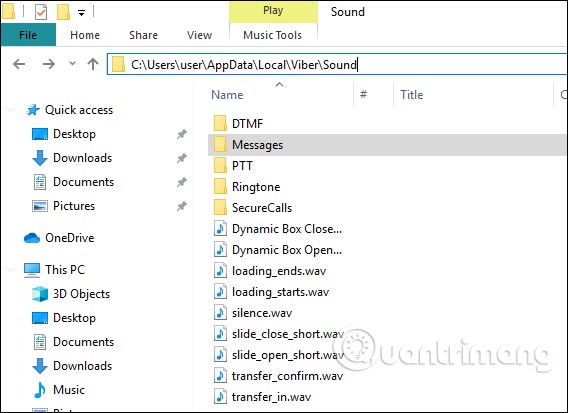
Bước 2:
Trong thư mục Messages bạn sẽ thấy nhiều loại âm thanh khác nhau khi có tin nhắn đến, như âm thanh báo tin nhắn mới đến, âm gửi sticker,...
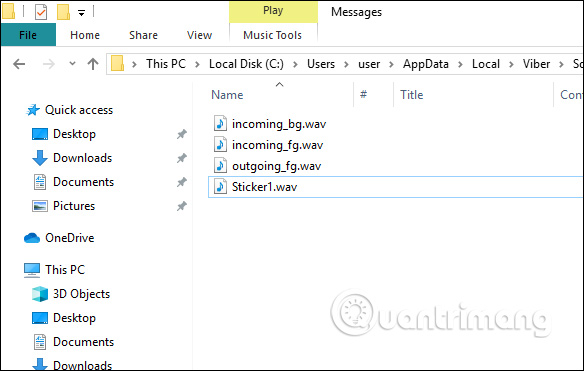
Bước 3:
Bây giờ bạn cần đổi tên âm tin nhắn mới giống với tên âm thanh tin nhắn Viber mặc định, sau đó nhấn chuột phải chọn Copy.
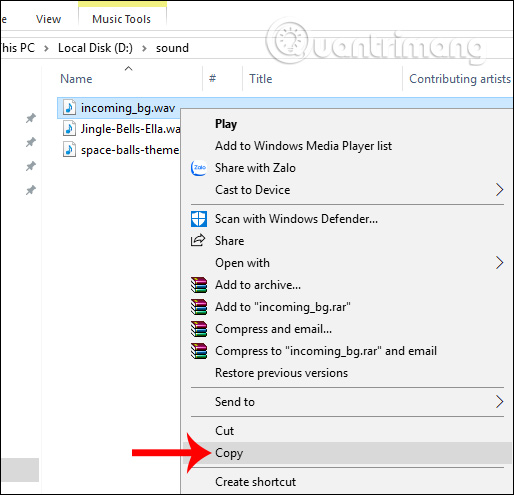
Sau đó quay trở lại thư mục Messages nhấn chuột phải chọn Paste. Lúc này máy tính sẽ hỏi bạn có muốn thay thế lại file trùng tên hay không, nhấn Replace the file in the destination. Khi đó file âm thanh tin nhắn mặc định của Viber sẽ được thay thế bằng âm thanh mà bạn chọn. Ngay lập tức âm thanh tin nhắn Viber đã được đổi.
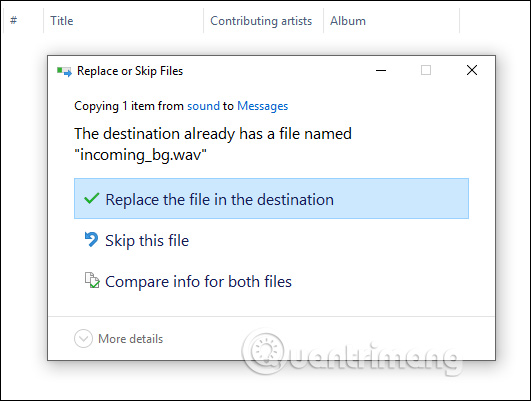
Bước 4:
Nếu muốn đổi âm thanh cuộc gọi video trên Viber chúng ta cũng thực hiện tương tự, truy cập vào thư mục lưu file âm thanh mới, sau đó đổi tên cho file thành ringtone.wav rồi Paste vào thư mục Ringtone của Viber để thay thế cho file âm thanh cuộc gọi mặc định.
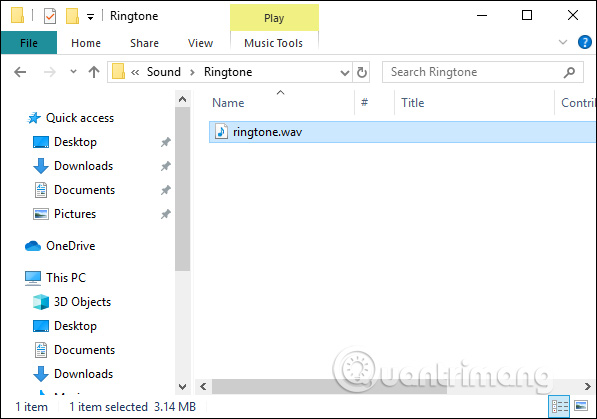
Mặc dù Viber không có mục thay đổi lại âm thanh tin nhắn, cuộc gọi trong mục cài đặt của phần mềm, nhưng chúng ta vẫn dễ dàng đổi lại âm thanh theo ý của mình. Bạn chỉ cần đổi tên file âm thanh mới trùng với tên âm thanh mặc định của Viber là được.
Chúc các bạn thực hiện thành công!
 Công nghệ
Công nghệ  AI
AI  Windows
Windows  iPhone
iPhone  Android
Android  Học IT
Học IT  Download
Download  Tiện ích
Tiện ích  Khoa học
Khoa học  Game
Game  Làng CN
Làng CN  Ứng dụng
Ứng dụng 
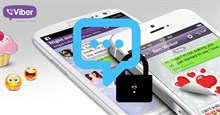


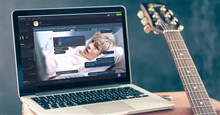
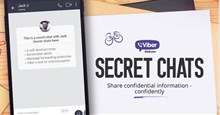

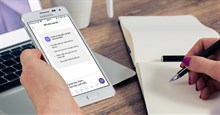
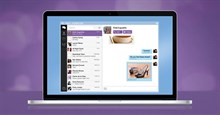











 Linux
Linux  Đồng hồ thông minh
Đồng hồ thông minh  macOS
macOS  Chụp ảnh - Quay phim
Chụp ảnh - Quay phim  Thủ thuật SEO
Thủ thuật SEO  Phần cứng
Phần cứng  Kiến thức cơ bản
Kiến thức cơ bản  Lập trình
Lập trình  Dịch vụ công trực tuyến
Dịch vụ công trực tuyến  Dịch vụ nhà mạng
Dịch vụ nhà mạng  Quiz công nghệ
Quiz công nghệ  Microsoft Word 2016
Microsoft Word 2016  Microsoft Word 2013
Microsoft Word 2013  Microsoft Word 2007
Microsoft Word 2007  Microsoft Excel 2019
Microsoft Excel 2019  Microsoft Excel 2016
Microsoft Excel 2016  Microsoft PowerPoint 2019
Microsoft PowerPoint 2019  Google Sheets
Google Sheets  Học Photoshop
Học Photoshop  Lập trình Scratch
Lập trình Scratch  Bootstrap
Bootstrap  Năng suất
Năng suất  Game - Trò chơi
Game - Trò chơi  Hệ thống
Hệ thống  Thiết kế & Đồ họa
Thiết kế & Đồ họa  Internet
Internet  Bảo mật, Antivirus
Bảo mật, Antivirus  Doanh nghiệp
Doanh nghiệp  Ảnh & Video
Ảnh & Video  Giải trí & Âm nhạc
Giải trí & Âm nhạc  Mạng xã hội
Mạng xã hội  Lập trình
Lập trình  Giáo dục - Học tập
Giáo dục - Học tập  Lối sống
Lối sống  Tài chính & Mua sắm
Tài chính & Mua sắm  AI Trí tuệ nhân tạo
AI Trí tuệ nhân tạo  ChatGPT
ChatGPT  Gemini
Gemini  Điện máy
Điện máy  Tivi
Tivi  Tủ lạnh
Tủ lạnh  Điều hòa
Điều hòa  Máy giặt
Máy giặt  Cuộc sống
Cuộc sống  TOP
TOP  Kỹ năng
Kỹ năng  Món ngon mỗi ngày
Món ngon mỗi ngày  Nuôi dạy con
Nuôi dạy con  Mẹo vặt
Mẹo vặt  Phim ảnh, Truyện
Phim ảnh, Truyện  Làm đẹp
Làm đẹp  DIY - Handmade
DIY - Handmade  Du lịch
Du lịch  Quà tặng
Quà tặng  Giải trí
Giải trí  Là gì?
Là gì?  Nhà đẹp
Nhà đẹp  Giáng sinh - Noel
Giáng sinh - Noel  Hướng dẫn
Hướng dẫn  Ô tô, Xe máy
Ô tô, Xe máy  Tấn công mạng
Tấn công mạng  Chuyện công nghệ
Chuyện công nghệ  Công nghệ mới
Công nghệ mới  Trí tuệ Thiên tài
Trí tuệ Thiên tài